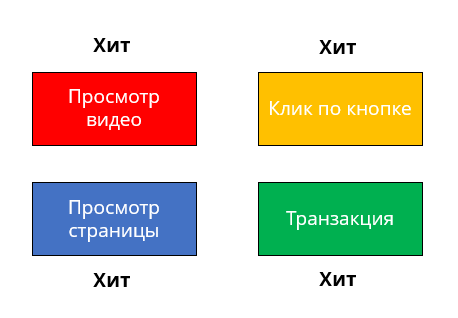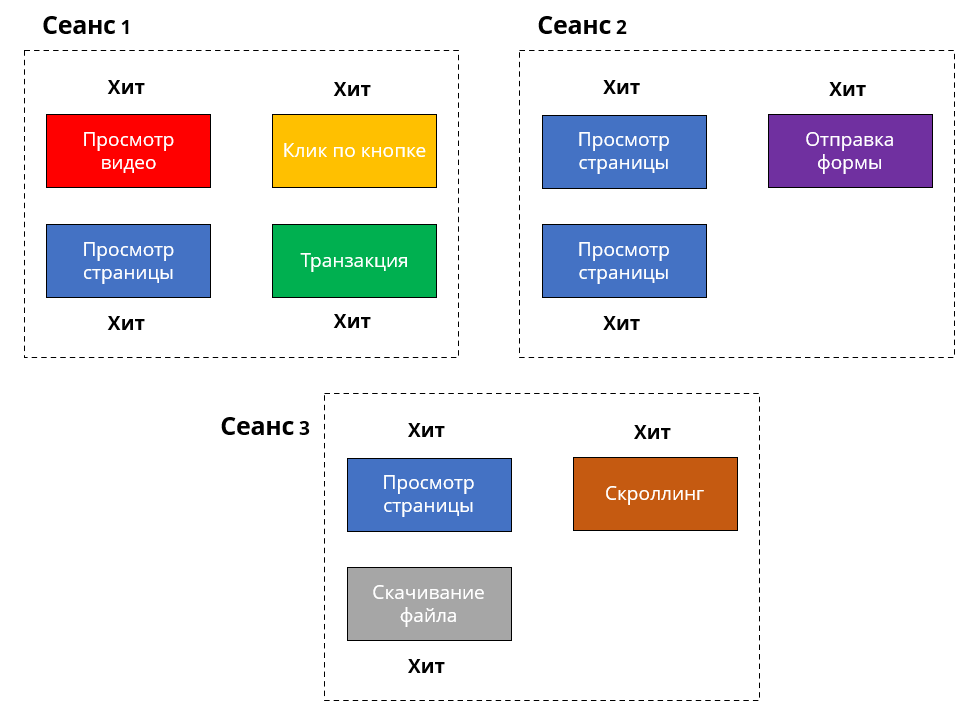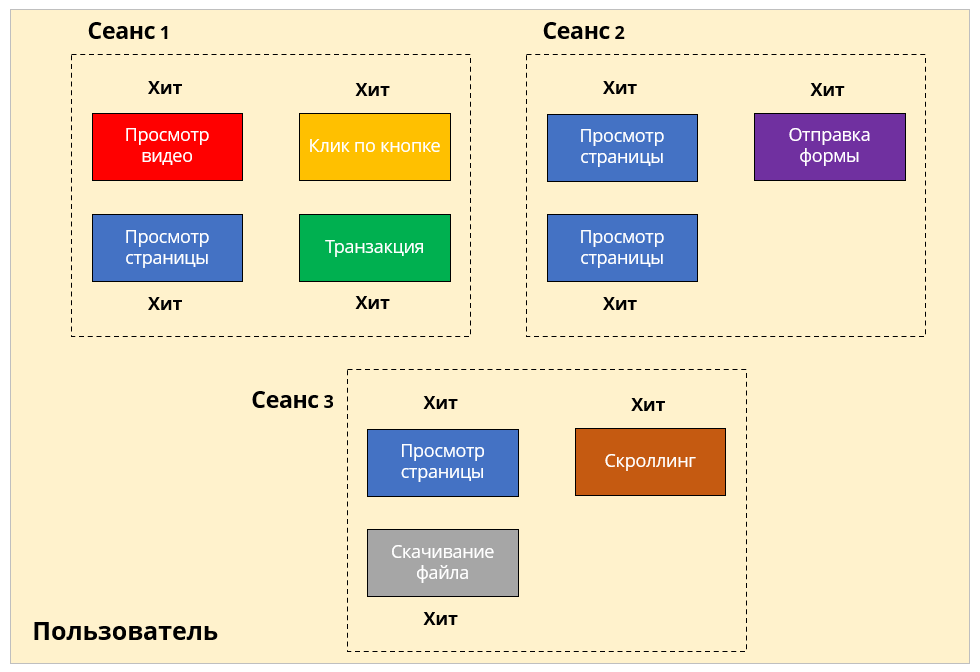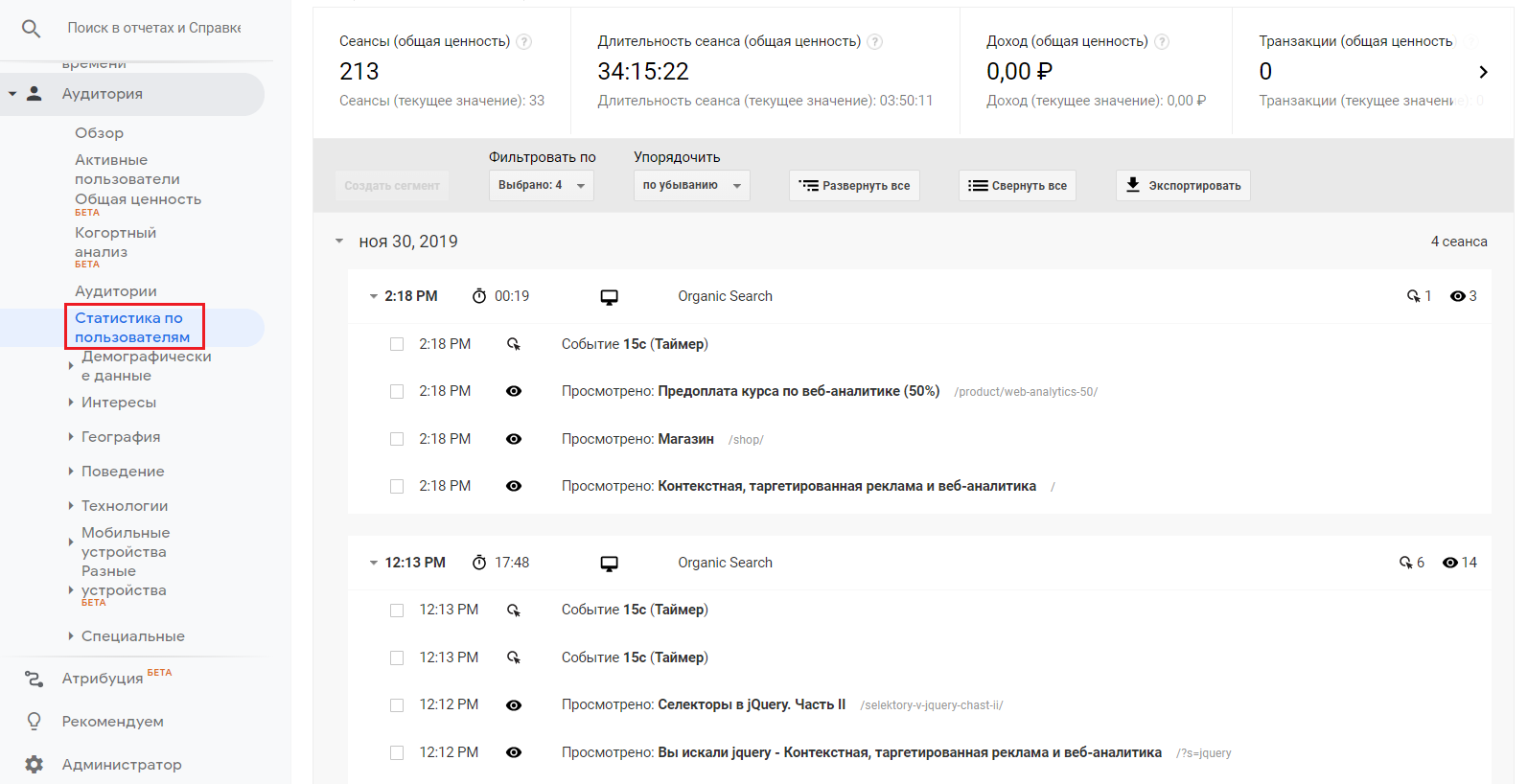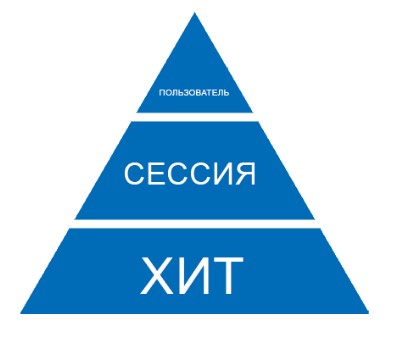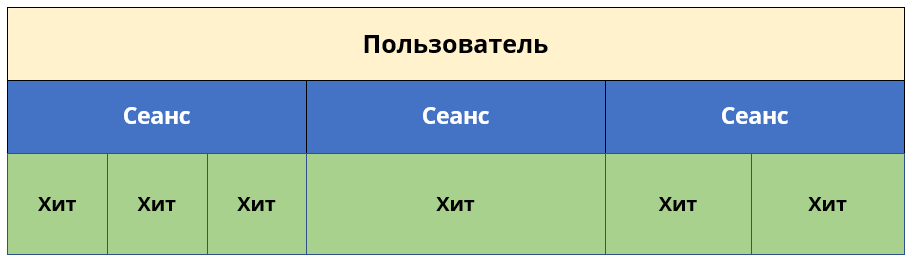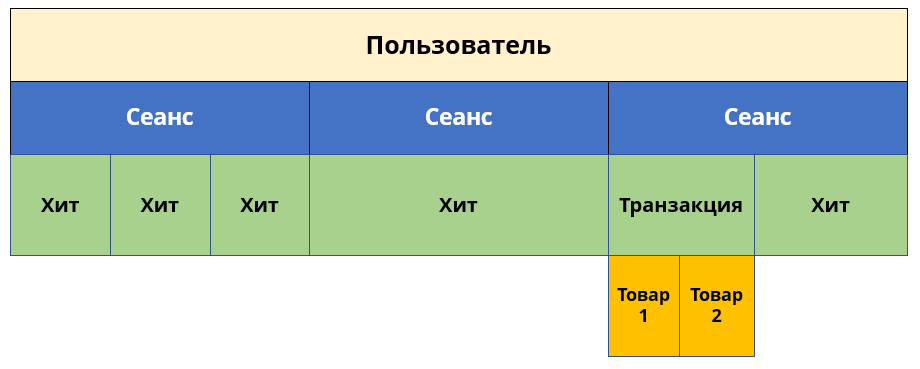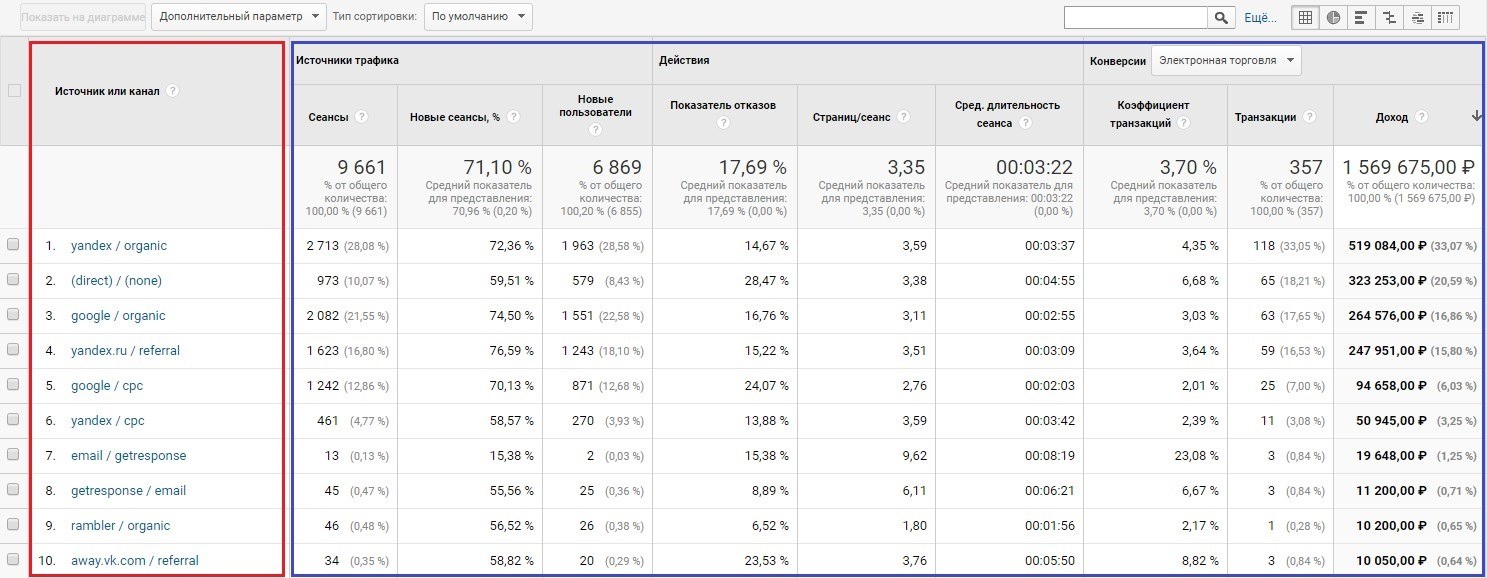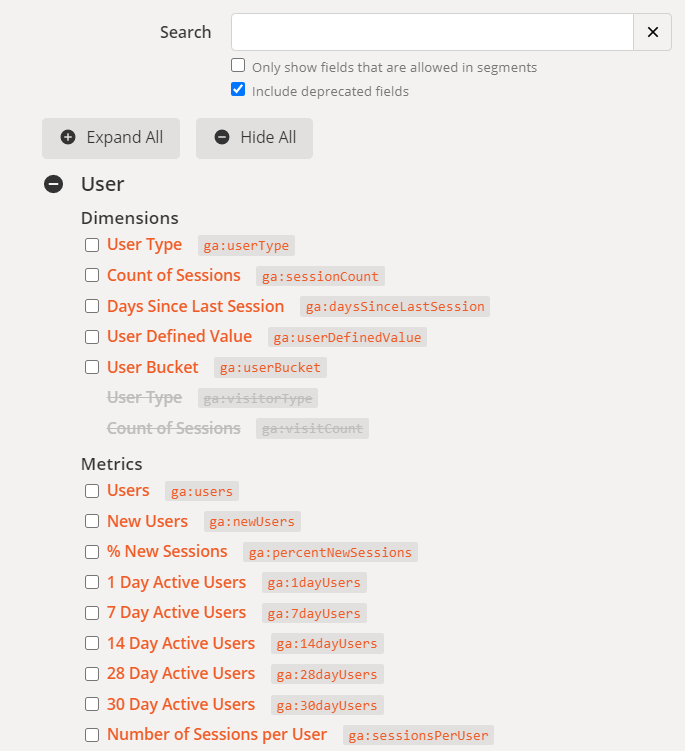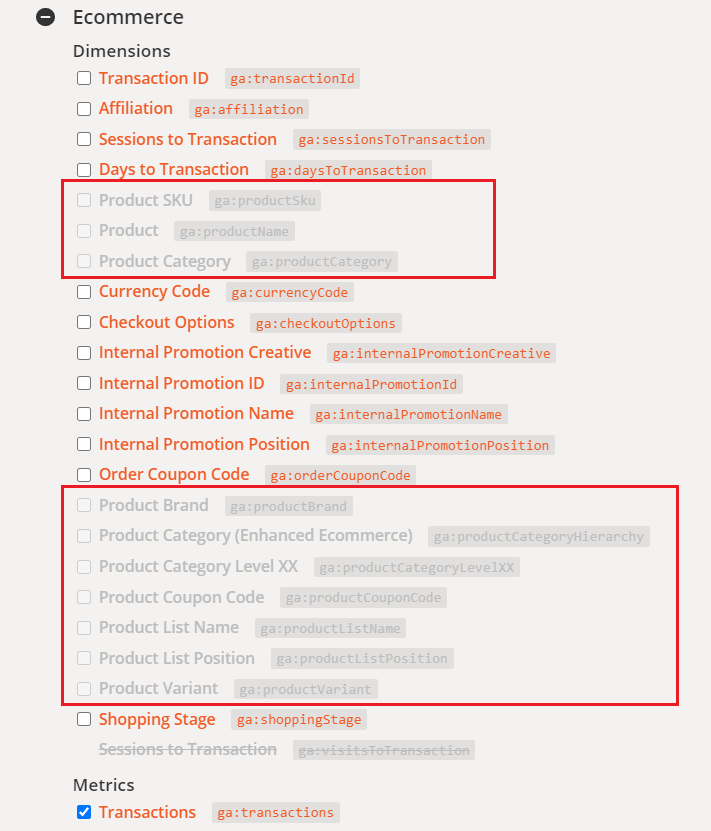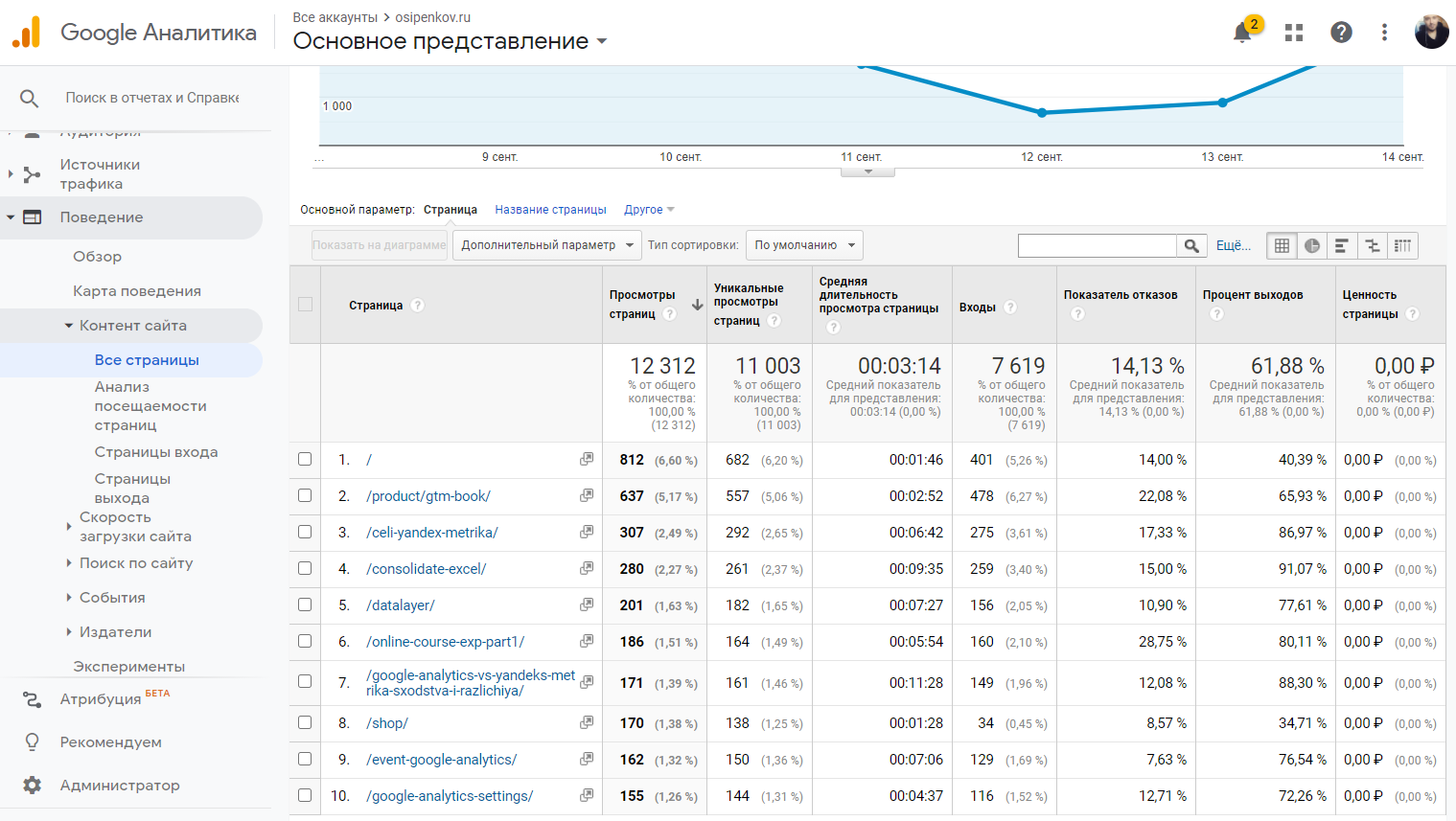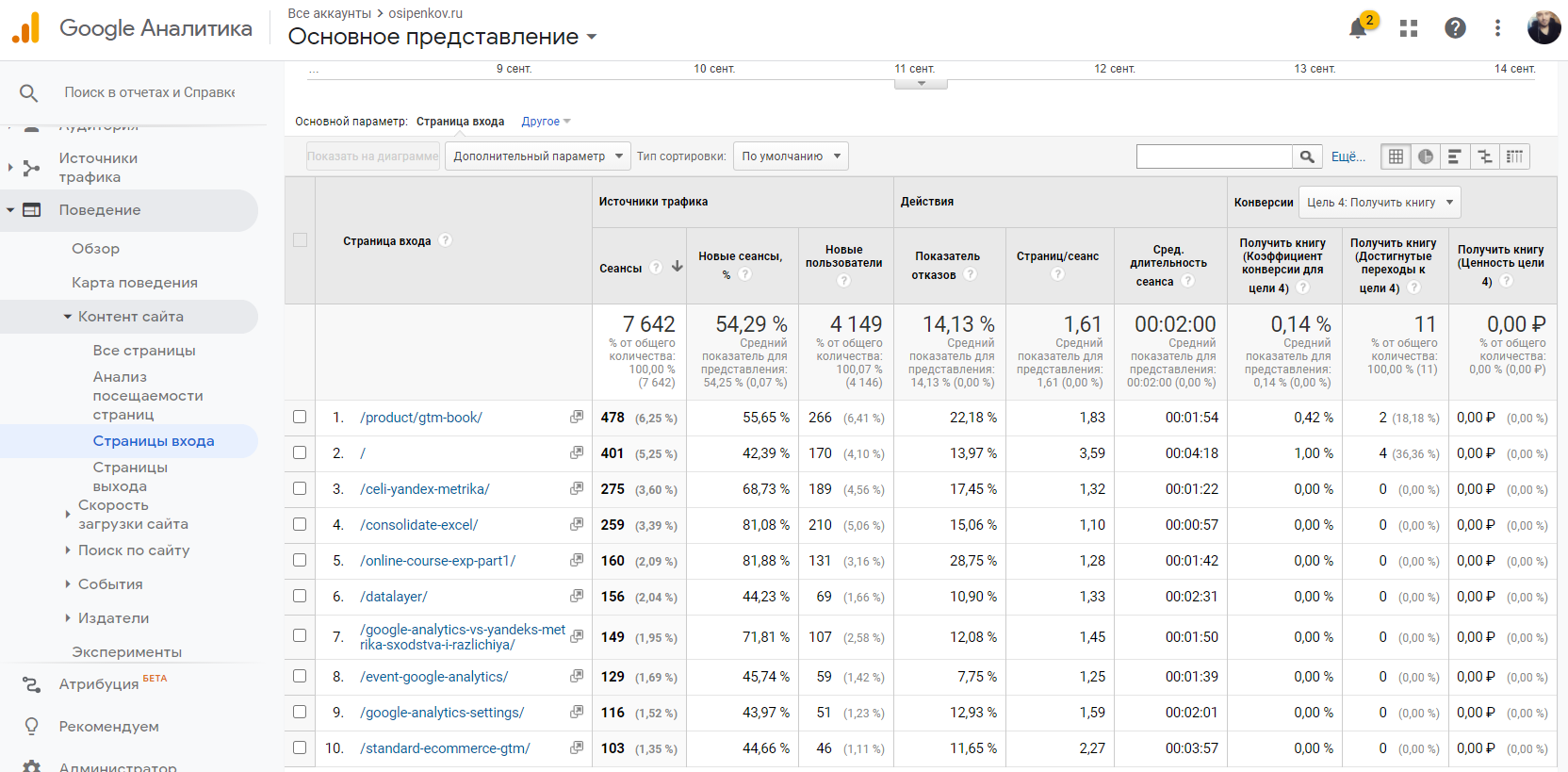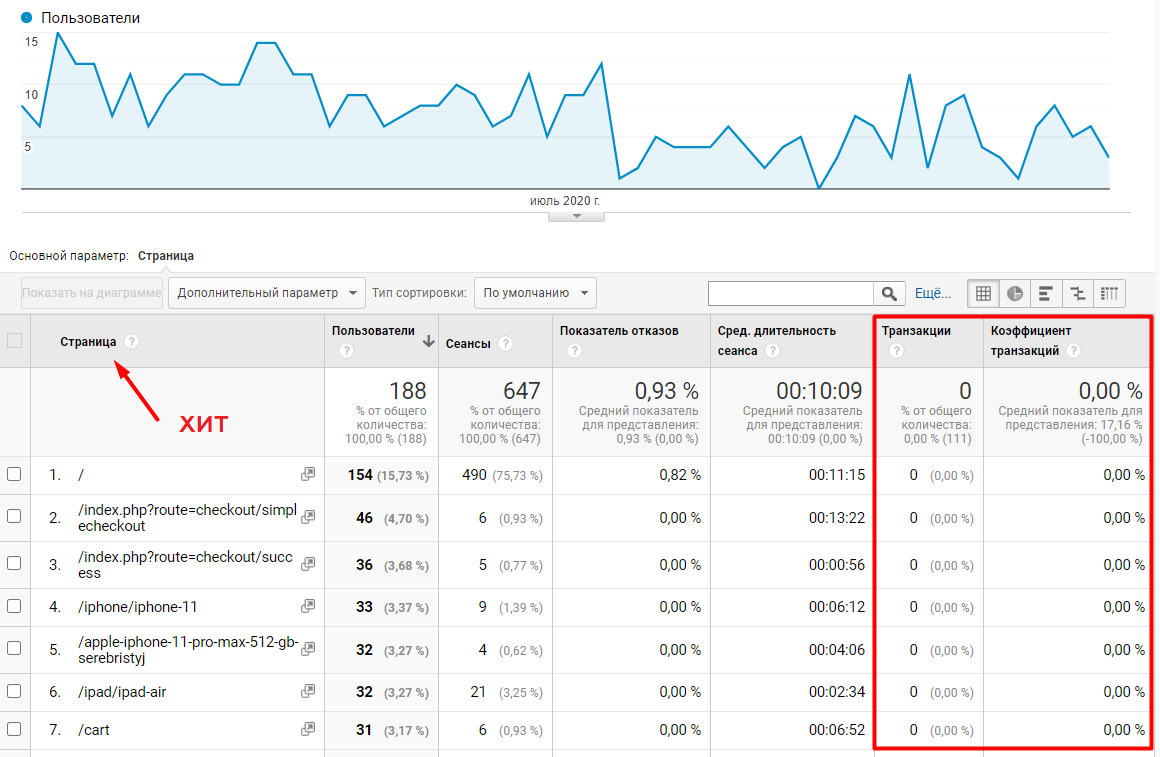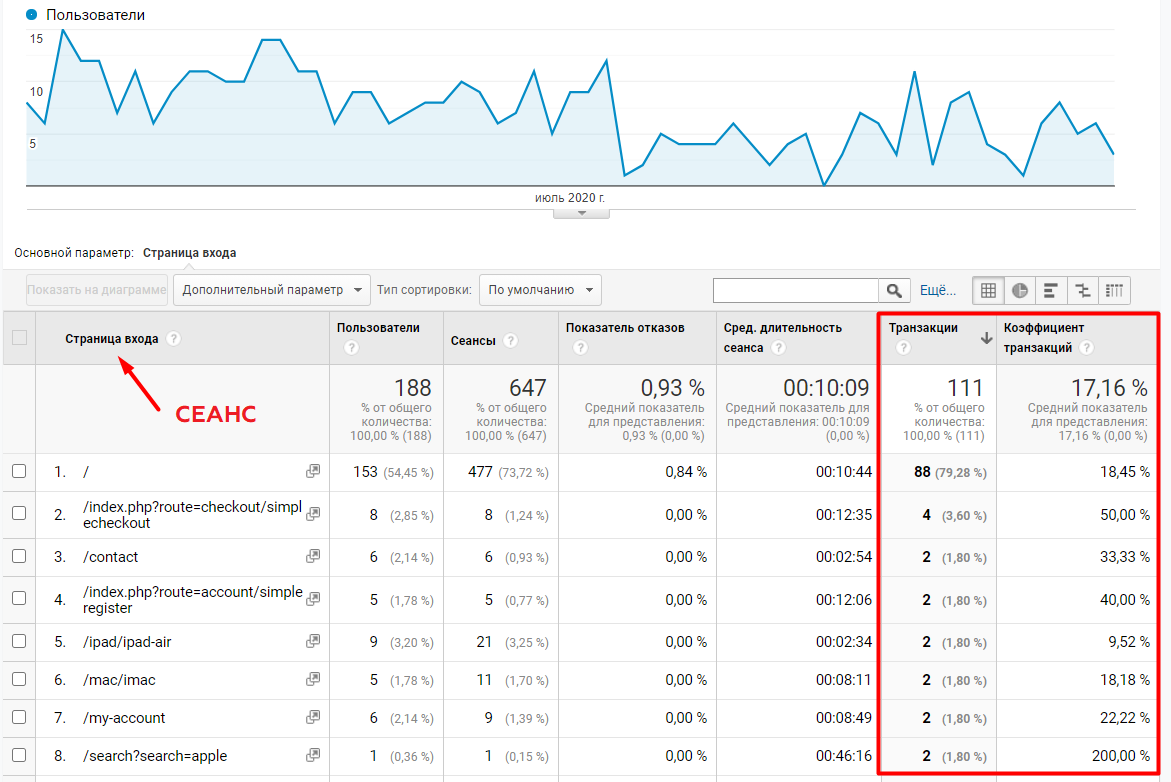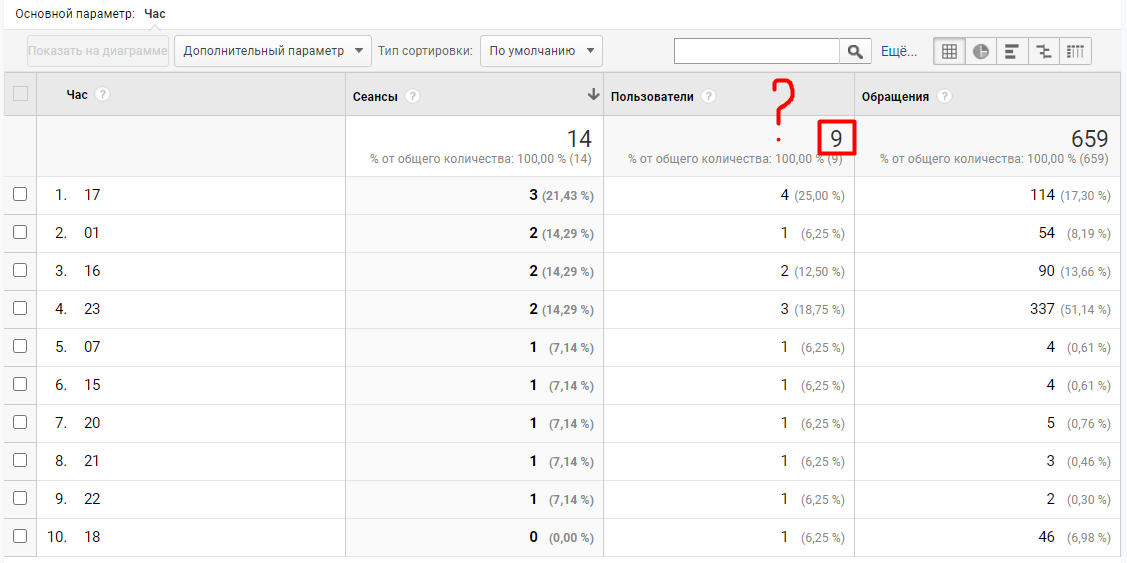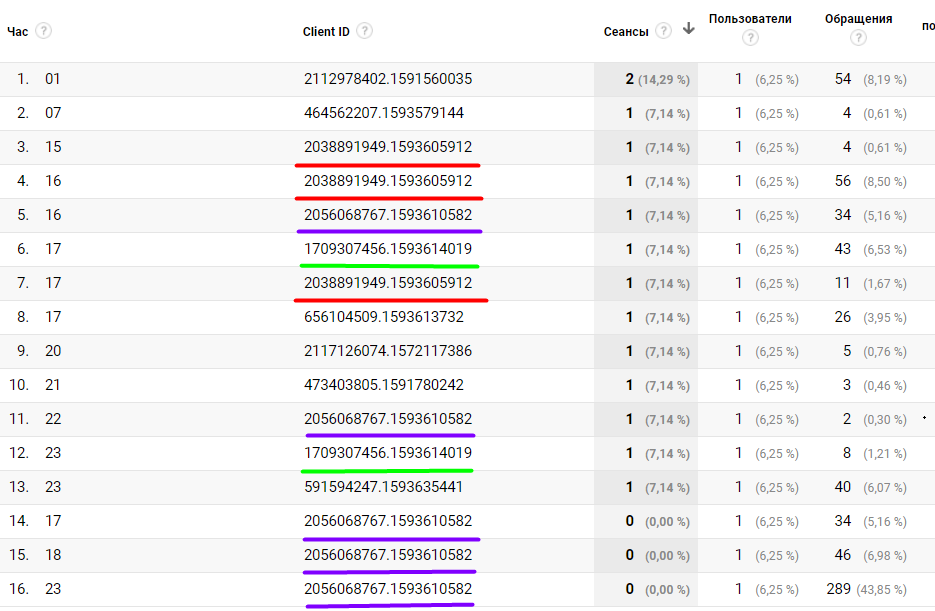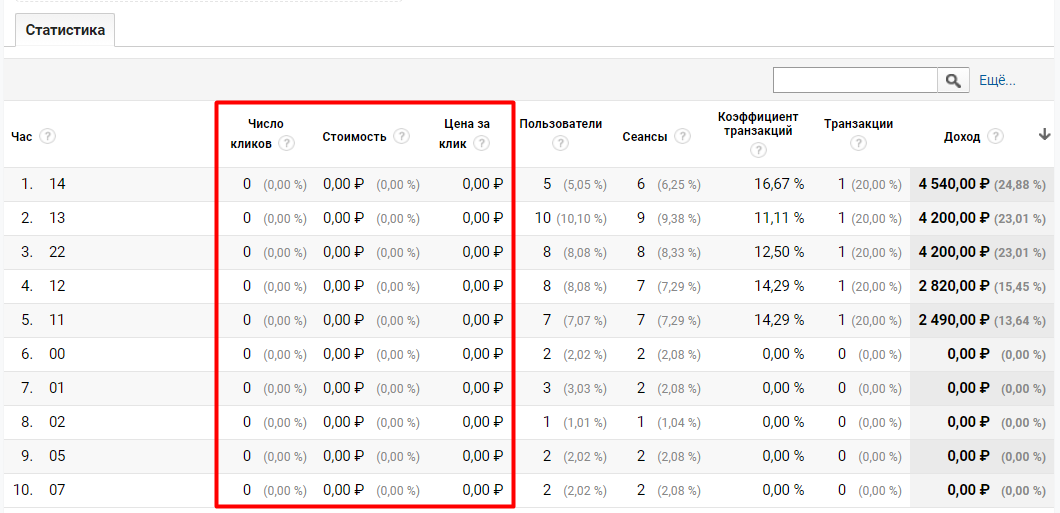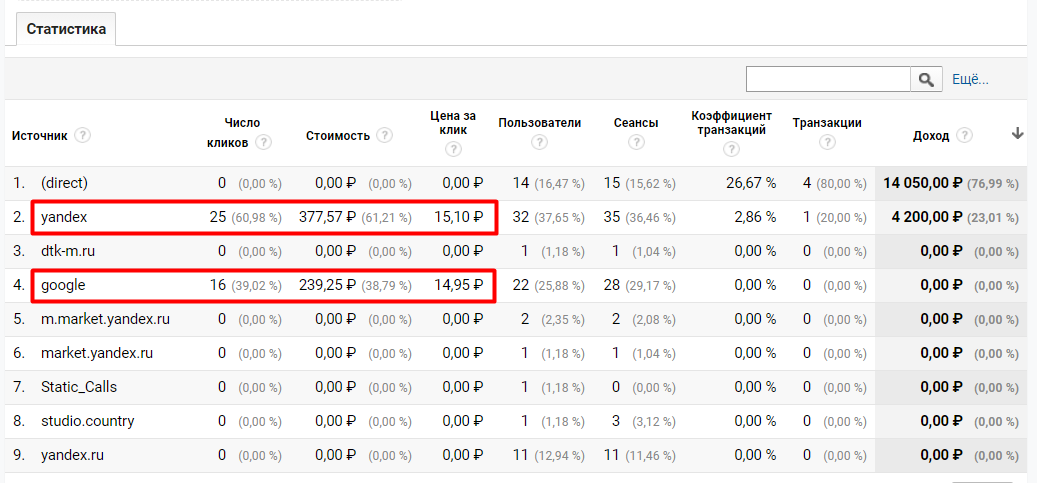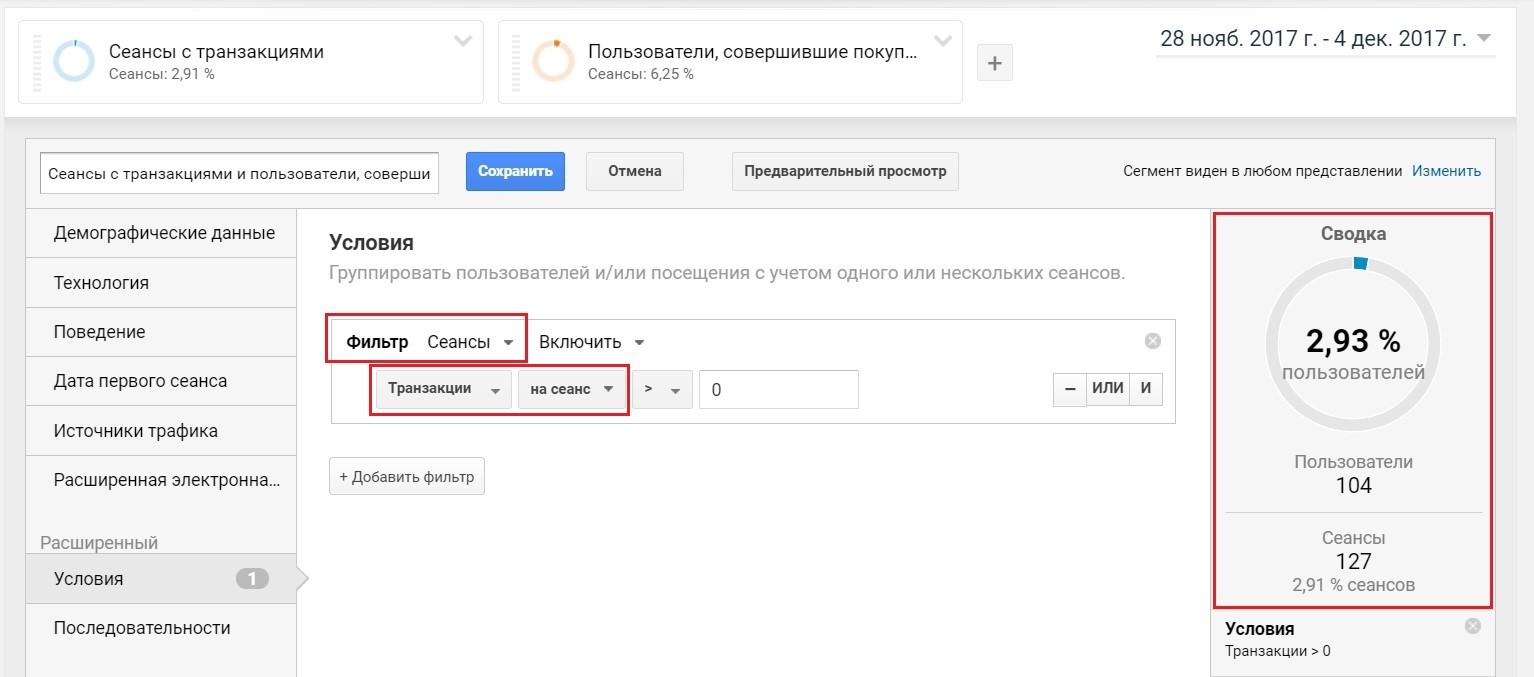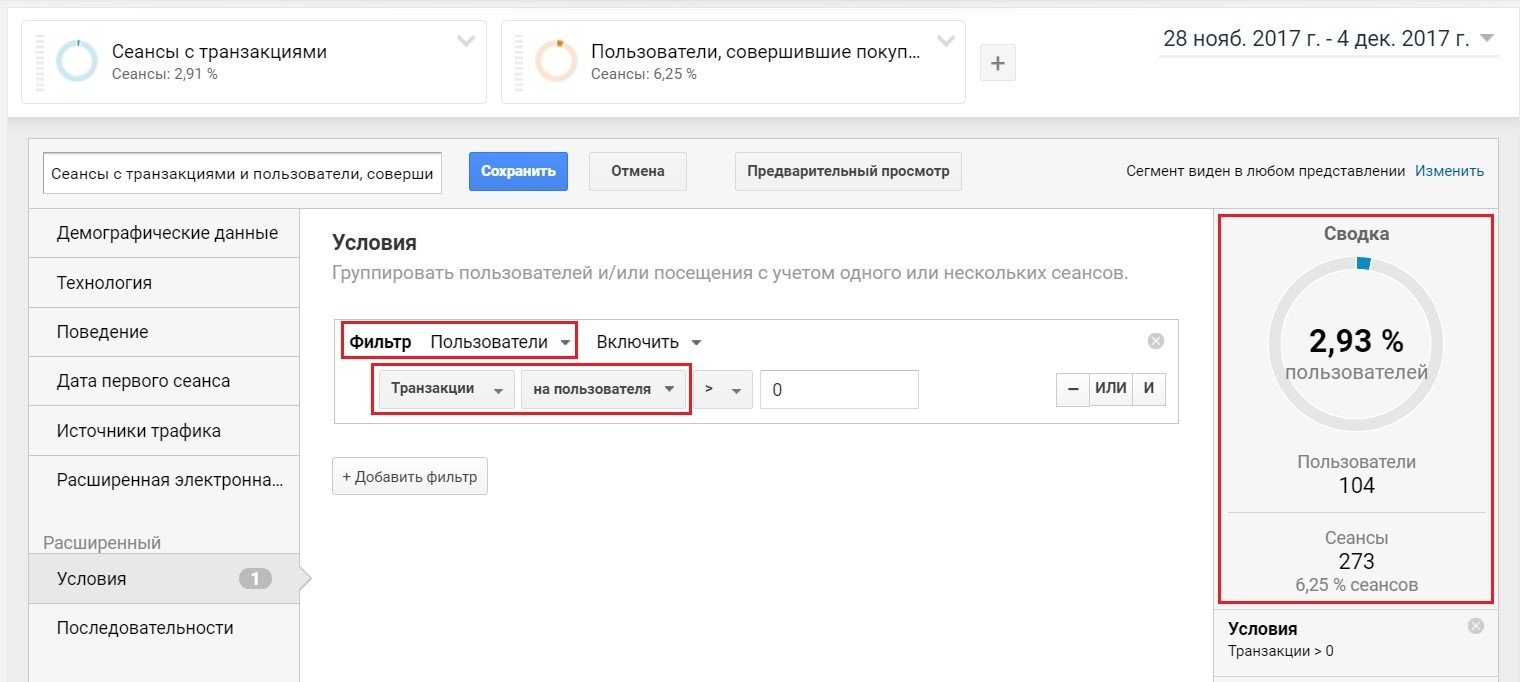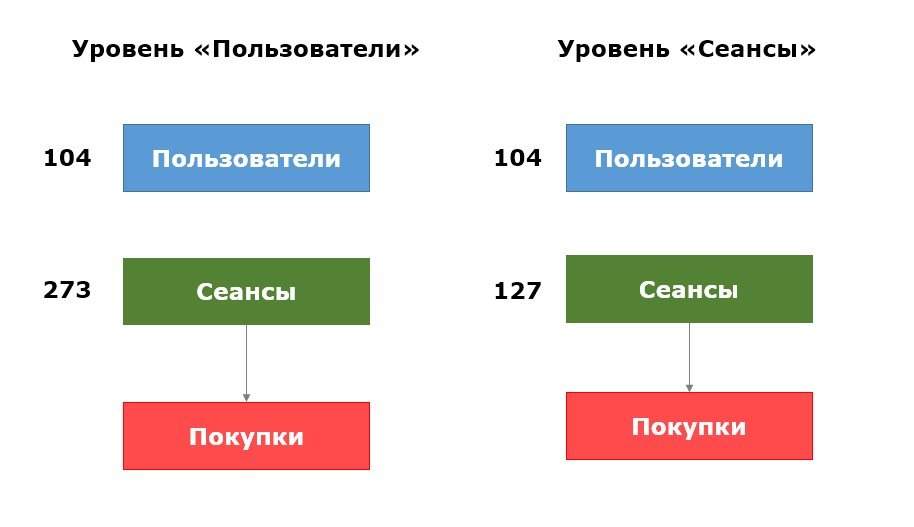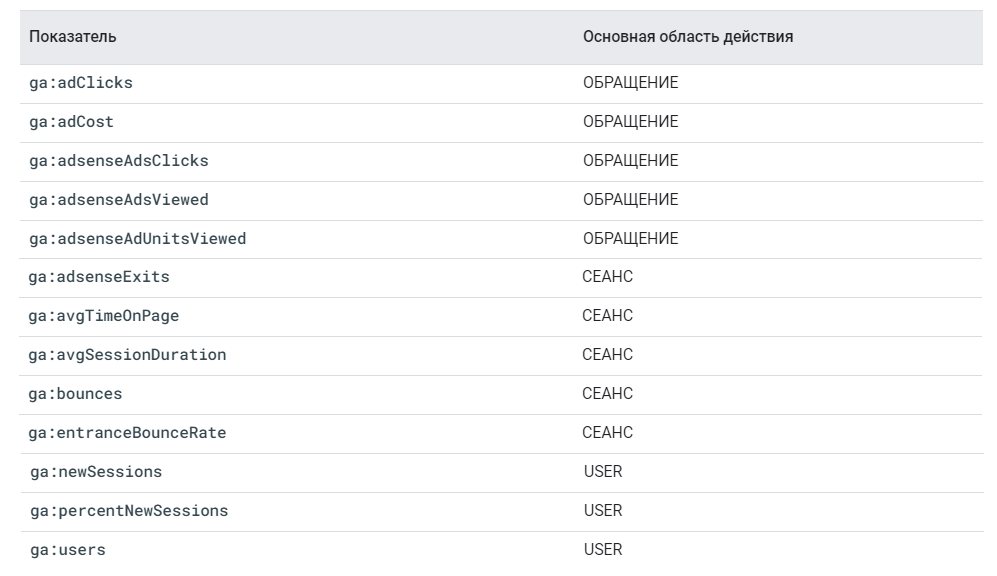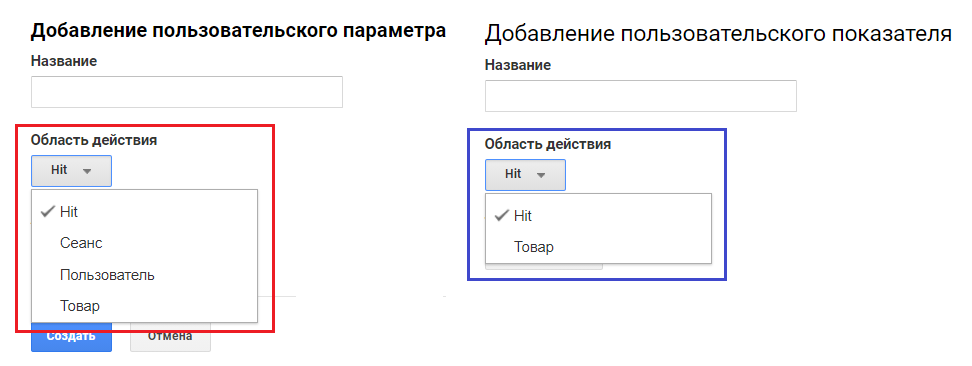какие типы хитов не отслеживаются в google analytics по умолчанию social
Области действия в Google Analytics
В основе принципа работы счетчиков веб-аналитики лежат различные уровни организации данных.
В Google Analytics их называют областями действия (Scope). Они разделены на 4 типа:
Хит (обращение, hit) – любое отдельное взаимодействие пользователя с сайтом, в результате которого данные отправляются в Google Analytics. Хитами могут быть: просмотр страницы/экрана, транзакция, просмотр видео, скачивание файла, скроллинг или любое другое событие. При заходе посетителя на сайт сразу отправляется первый хит – просмотр страницы (pageview).
Часто используемые параметры и показатели с этой областью действия:
Сеанс (сессия, session, визит) – последовательность хитов, которую выполнил пользователь на вашем сайте за определенный промежуток времени. По умолчанию длительность сеанса (время ожидания сеанса) составляет 30 минут.
Примеры трех сеансов, в которых были совершены разные хиты
Часто используемые параметры и показатели с этой областью действия:
Пользователь (посетитель, user) – совокупность сеансов, которые совершаются с одного и того же браузера и имеют один файл cookie. Пользователь – это уникальный куки файл и уникальный идентификатор отслеживания (он же Client ID) за определенный период времени.
Пользователь, который совершил три сеанса, в которых он совершил различные хиты
Таким образом, хиты происходят в сеансах, которые привязываются к определенному пользователю, который имеет свою куку и Client ID. Именно так данные в Google Analytics объединяются и привязываются к конкретному пользователю.
Историю всех посещений, сеансов и обращений (хитов) по уникальному идентификатору пользователя в Google Analytics можно посмотреть в отчете Статистика по пользователям, который находится в разделе Аудитория.
Статистика по пользователям
Часто используемые параметры и показатели с этой областью действия:
Схематично первые три области действия можно представить в виде пирамиды:
Данные по транзакциям доступны в отчетах Google Analytics только при настроенной расширенной электронной торговле (Enhanced Ecommerce). Поэтому областью действия Товар, как правило, пренебрегают, или используют только в e-commerce проектах.
Проводя параллели между сайтом и обычной жизнью, для областей действия Google Analytics можно привести такой пример:
Стандартный путь большинства людей, не правда ли? А теперь давайте представим схематично действия такого человека в терминах веб-аналитики:
Таким образом, пользователи состоят из одного или нескольких сеансов, сеансы состоят из одного или нескольких хитов, а хиты могут иметь один или несколько продуктов, связанных с ними.
Как все вышеописанное применимо к отчетности, на что это влияет и где посмотреть области действия?
Данные, собранные в Google Analytics, можно разделить на две категории: параметры и показатели. На данный момент их более 500. Каждый из параметров и показателей имеет свою область действия.
Параметры (Dimensions) – это свойство объекта, которое можно измерить. Например, Город, из которого был осуществлен сеанс, Тип устройства (ПК, мобильные устройства или планшеты), Источник или канал трафика, URL посадочной страницы и т.д.
Показатели (Metrics) – это количественные значения, представленные в виде числа. Например: сеансы, пользователи, средняя длительность сеанса, показатель отказов, транзакции, доход и т.д.
Чтобы правильно анализировать статистику в стандартных отчетах, строить специальные отчеты в Google Analytics, сегменты, и задавать области действия для специальных параметров и показателей, необходимо понимать, как работают области действия.
Параметры и показатели
Например, раскрыв + параметры и показатели, относящиеся к Ecommerce, вы увидите весь список доступных вариантов. Чтобы понять, какие параметры можно сочетать с показателями, достаточно напротив него поставить галочку. Если некоторые из активных перешли в статус неактивный (стали серыми), то это говорит нам о не сочетании этих метрик друг с другом.
Параметры и показатели Ecommerce
Например, показатель Транзакции (Transaction, ga:transactions) не совместим Product SKU (Идентификатор продукта), Product (Продукт), Product Category (Категория продуктов) и другими параметрами.
Давайте разберем еще примеры.
Стандартные отчеты
Специальные отчеты
Очень легко ошибиться в сочетании параметра / показателя с разными областями действия. Это приводит к неточным данным в настраиваемых отчетах и визуализации. Более наглядно можно увидеть, как область действия влияет на итоговый результат в специальных отчетах Google Analytics.
Но как только мы изменим параметр Страница на Страница входа, то данные о транзакциях и коэффициенте транзакции будут корректно отображаться в отчете :
Любопытно построить отчет по часу дня с показателями Сеансы, Пользователи и Обращения:
Сеансы сгруппированы по часам, потому что Час является параметром с областью действия Сеанс. И метрики, которые используются в отчете, должны быть такого же уровня организации. Но это не применимо к показателю Пользователи, поскольку его область действия выше по иерархии, чем у параметра Час. Отсюда несостыковка в конечной сумме (если сложить все цифры в столбце Пользователи, то получится 16, а не 9).
Можно проверить это путем добавления специального параметра Client ID в отчет, чтобы посчитать уникальное количество пользователей:
Одинаковые Client ID в разные часы
Из скриншота видно, что Google Analytics в графе Пользователи суммарно показывает число 16. Причем одинаковые уникальные идентификаторы пользователей есть в разные часы. Посчитав уникальное количество Client ID (без дублей), получится как раз 9. Если бы мы в Google Analytics не имели специального параметра и не знали бы как работают области действия, то число Пользователи = 9 из предыдущего примера для нас осталось бы загадкой.
Отчет с параметром Час, но без данных по стоимости рекламы
А изменив параметр Час на Источник, Источник или канал или День недели, статистика будет отображаться корректно:
Отчет с параметром Источник и с данными по стоимости рекламы
Магия областей действия и Google Analytics!
В экзамене по Google Analytics даже есть такой вопрос: Что должно быть общим у показателей и параметров в специальных отчетах, чтобы данные были точными?
Теперь вы точно знаете ответ на этот вопрос!
Сегменты
При создании сегментов в Google Analytics область действия играет далеко не последнюю роль. В предыдущем материале я приводил пример того, как можно группировать пользователей и/или посещения с учетом одного или нескольких сеансов.
Отличие сегментов с пользователями от сегментов с сеансами лучше всего иллюстрирует пример с посетителями, совершившими покупку / транзакцию на сайте.
Условие группировки №1: количество сеансов с транзакциями (Транзакции на сеанс > 0, фильтр по сеансам):
Условие группировки №2: количество пользователей, совершивших покупку (Транзакции на пользователя > 0, фильтр по пользователям):
Различие между уровнями
Точно также работает и в Яндекс.Метрике. Рекомендую прочитать материал Визиты в которых, для людей у которых.
В официальной документации разработчиков Google есть материал, в котором представлены основные области действия показателей при создании сегментов.
Справка по основной области действия показателей
Специальные параметры и показатели
При создании собственных параметров и показателей у вас есть возможность выбрать область действия:
Области действия специальных параметров и показателей
При выборе области действия у специальных параметров важно учитывать следующее:
Таким образом, если вы хотите:
Как использовать отчеты по источникам трафика в Google Analytics, чтобы узнать, откуда приходят поль
В этой статье я расскажу, как отчеты по источникам трафика в Google Analytics могут помочь улучшить трафик и продажи.
Примечание : один из способов извлечь максимум пользы из любых данных Google Analytics – это установить цели конверсии. Если вы еще этого не сделали, задайте самый простой тип цели.
Расположение отчетов по источникам трафика в Google Analytics
В профиле Google Analytics вашего сайта есть 10 отдельных разделов отчетности, входящих в секцию « Источники трафика ».
Ее метрики отображают, каким путем пользователи попадают на ваш сайт, например, через поисковые системы, социальные сети или ссылки на сайте. Эта секция является ключевой при определении того, какая тактика интернет-маркетинга привлекает наибольшее количество посетителей на ваш ресурс:
1: Обзор (Overview)
Отчет « Обзор » предоставляет быстрый просмотр топовых каналов, направляющих посетителей на ваш сайт, а также связанные с каждым каналом источники трафика, поведение и детали конверсии:
Ниже приведен список и краткие описания главных каналов, которые Google Analytics использует для отслеживания ваших источников трафика.
Бесплатный поиск ( Organic Search ): посетители, которые перешли на сайт из Google и других поисковых систем.
Поисковая реклама (Paid Search): посетители, которые попали на сайт благодаря AdWords или другой платной поисковой рекламе.
Прямой ( Direct ): посетители, которые перешли на ваш сайт, введя URL в адресную строку или воспользовавшись закладкой в браузере.
Переход ( Referral ): посетители, которые перешли на сайт с другого сайта по ссылке.
Социальные сети ( Social ): посетители, которые попали на ваш сайт из социальных сетей.
Другие ( Other ): если вы используете UTM-метки для отслеживания специальных кампаний, то трафик, связанный с этими кампаниями, приводится здесь.
2: Каналы (Channels)
Раздел « Каналы » похож на « Обзор », с той лишь разницей, что в нем представлен детализированный график по источникам трафика, поведению и конверсиям:
Вы можете перейти по любой из ссылок каналов, чтобы посмотреть соответствующие отчеты более детально.
Канал « Обычный поиск » приводит вас к отчету « Ключевые слова », « Прямой » ссылается на популярные страницы входа для прямых посетителей, канал « Переход » направляет к топу сайтов, ссылающихся на ваш, а « Социальные сети » – к топу ссылающихся социальных сетей.
3: Весь трафик (All Traffic)
В отчете « Весь трафик » приводится список главных источников вашего трафика от всех каналов, вместе взятых. Вместо разделения поисковых систем от социальных сетей и перенаправляющих сайтов, все источники перечислены, основываясь на количестве посетителей, которое они направили на ваш ресурс:
Секция « Весь трафик » позволяет быстро проанализировать, откуда приходит максимальный трафик: определенная поисковая система, публикация или даже ваш рекламный каталог.
4: Рефералы (All Referrals)
Отчет « Все переходы » не включает поисковые системы и прямой трафик, а отображает только домены ресурсов ( включая социальные сети ), которые перенаправляли трафик на ваш сайт:
Вы можете нажать на любой из доменов – некоторые позволяют увидеть отдельные страницы, перенаправляющие трафик. Это полезно, если источник переходов является, к примеру, блогом. Нажав на домен, вы можете увидеть конкретные посты, отправляющие посетителей на ваш сайт.
5: Кампании (Campaigns)
Сводные таблицы Excel
Простое добавление кода GATC к своим страницам обеспечивает сбор большого объема информации. Возможно потому, что столь много данных собирается по умолчанию, часто люди полагают, что ответ на их вопросы обязательно должен содержаться где-то в получаемых ими отчетах. Однако при просмотре этих отчетов, если не считать возможности оценки общего объема трафика, оказывается, что лишь немногие из бизнес-решений могут быть приняты на их основе. Поэтому нужно выйти за рамки базовой конфигурации.
Получение полной картины активности посетителей означает отслеживание всех возможных вариантов действия посетителей и точек привлечения внимания. Как только эта информация получена, выразите ее в денежной форме, чтобы получить значение ценности сайта. Ценность — важнейшая метрика сайта, охватывающая ценность страницы, ценность посетителя и общую ценность веб-сайта.
Последнее обстоятельство настолько важно, что я обращаю на него особое внимание, и снова подчеркивают: денежное выражение — наиболее важная метрика сайтов, как связанных, так и не связанных с транзакциями. Фактически я настаиваю, что денежная ценность более важна для сайтов, не связанных с транзакциями, поскольку, прежде чем затрачивать время, ресурсы и денежные средства на совершенствование, следует убедиться в достаточно высоком коэффициенте возврата инвестиций. В конце концов, этот раздел ориентирован на бизнесменов, а не на любителей.
Наиболее оптимальная конфигурация Google Analytics должна включать большинство из следующих элементов, все из которых могут быть получены. Однако они не включаются в отчеты по умолчанию. Настройка некоторых из них требует непродолжительных размышлений, а некоторые требуют более подробного анализа доступных возможностей.
Терминология Google Аналитики и Яндекс.Метрики: как не запутаться во всех этих данных
Визиты, сеансы, входы, просмотры, посетители — это верхушка терминологического ада систем аналитики. Из-за массы похожих по своей сути метрик даже профи время от времени заглядывают в справку, чтобы уточнить те или иные термины. А что говорить о тех, кто только погружается в аналитику…
Мы собрали термины Google Аналитики и Яндекс.Метрики, с которыми чаще всего возникают проблемы. Рассказываем, что они означают и где смотреть значения метрик.
Если вы думаете, что знаете об этих терминах всё, — проверьте. Без сюрпризов не обойдется.
Терминология Google Аналитики
Структура Google Аналитики: организация, аккаунт, ресурс, представление
Термины, которые могут быть понятны не всем, встречаются уже при первом знакомстве с Google Analytics (далее — GA). Связаны они с иерархической структурой системы аналитики.
Верхний уровень — организация. На этом уровне вы можете управлять всеми маркетинговыми продуктами Google: рекламными платформами и инструментами аналитики (GA и Студия данных).
Уровнем ниже по иерархии идет аккаунт. Это ваша учетная запись в GA.
Сайт, к которому вы подключаете систему аналитики — это ресурс. В одном аккаунте может быть до 50 ресурсов (сайтов или мобильных приложений).
При добавлении новой площадки в GA система генерирует уникальный идентификатор для ресурса и код отслеживания, который необходимо установить на сайт. После установки кода Google Аналитики начинает отслеживать события.
В GA можно настроить связи с другими сервисами Google. Так, ресурс в GA можно связать с ресурсом Google Ads. На уровне ресурса также создаются и настраиваются аудитории, которые будут использоваться в связанных сервисах.
Нижний уровень структуры — представление. Это набор данных о сайте (или другом ресурсе). По умолчанию при добавлении нового ресурса в GA создается представление с неограниченным доступом к данным.
Создавайте новые представления с индивидуальным набором данных, если хотите дать доступ другим пользователям, но не хотите открывать всю информацию.
В GA могут работать одновременно несколько пользователей. Администратор (владелец аккаунта) может добавлять других пользователей и настраивать права доступа к данным на уровне аккаунта, ресурса или представления.
Для добавления нового пользователя перейдите в Аккаунт → Управление доступом. Здесь же устанавливаются разрешения и ограничения по доступу к данным.
Посетители: сеансы, входы, пользователи, просмотры
Эти термины фигурируют, например, в отчете Аудитория → Обзор. Они похожи, но имеют существенные различия, которые нужно понимать и учитывать.
Сеанс — базовая метрика в GA, которая используется для учета трафика. Когда пользователь заходит на сайт, код отслеживания фиксирует начало сеанса. Сеанс прерывается в одном из случаев:
Вы можете вручную установить значение периода бездействия: например, чтобы система фиксировала новый сеанс через 40 минут бездействия пользователя, а не 30. Диапазон настройки: от 1 минуты до 4 часов. Сделать это можно в настройках ресурса: Отслеживание → Настройки сеанса.
Мы не рекомендуем менять этот параметр, если нет острой необходимости. Если установите свое значение (отличное от стандартного), возникнут расхождения при сравнении данных с другими ресурсами, для которых задано дефолтное значение времени ожидания сеанса.
Следующий параметр — входы. Входы легко перепутать с сеансами. Но это разные метрики.
Вход — это первый просмотр страницы или экрана.
Пример. Пользователь заходит на главную вашего сайта. В этот момент система фиксирует вход и сеанс. После этого пользователь 31 минуту не совершает каких-либо действий. Затем переходит на страницу «Контакты» (система в этот момент фиксирует новый сеанс) и опять возвращается на главную. Итого: 1 вход и 2 сеанса.
Теперь подробнее разберемся с понятием пользователя. Система аналитики считает пользователем посетителя сайта, для которого на протяжении определенного периода времени (установленного в отчете) зарегистрирован как минимум один сеанс.
Как правило, в отчетах аналитики сеансов всегда больше, чем пользователей.
Также в GA фиксируется количество новых пользователей (посетивших сайт впервые).
Просмотры страниц — метрика, которая показывает сколько страниц посетили пользователи. Здесь учитываются как уникальные, так и повторные посещения. Например, если пользователь посмотрел страницу «Контакты», перешел в каталог, а потом снова вернулся на страницу контактов, система зафиксирует 3 просмотра.
Для страниц сайта также можно посмотреть показатель уникальные просмотры страниц. Он фиксирует количество сеансов, в которых страница была просмотрена хотя бы 1 раз.
Вот еще пример, чтобы закрепить. Пользователь зашел на страницу категории товара, перешел в карточку товара, а затем опять вернулся на страницу категории. Итого: 2 просмотра страницы категории и 1 уникальный просмотр этой же страницы.
Трафик: каналы и источники
В отчетах по трафику в GA вы можете посмотреть, из каких каналов приходят посетители.
Direct — прямые переходы на сайт. GA определяет этот канал трафика, когда посетители переходят на сайт напрямую — вводят адрес в строке браузера или открывают страницы, сохраненные в закладках.
Referral — трафик, который попадает на ваш сайт по внешним ссылкам. Например, это посетители, которые переходят по ссылкам на других сайтах. Обратите внимание, в канале referral не учитываются клики по ссылкам в соцсетях (для отображения статистики по переходам из соцсетей есть отдельный канал).
Поисковой трафик отображается в канале Organic Search. Здесь фиксируется только органический трафик. Для отображения переходов по контекстным объявлениям на поиске есть отдельный канал — Paid Search.
Social Network — это переходы из соцсетей. Здесь важный момент: учитываются только переходы по органическим ссылкам (размещенным в публикациях, комментариях или в информационных блоках страниц). Клики по рекламным объявлениям не учитываются.
Display — это трафик из объявлений медийной рекламы (в том числе здесь учитываются и клики по баннерной рекламе в соцсетях).
Email — переходы из почтовых рассылок.
Канал трафика часто определяется неточно. Но с помощью UTM-меток вы можете точно указать системе аналитики, как идентифицировать канал трафика.
Например, чтобы система аналитики определила переход по объявлению в КМС как канал Display, при подготовке объявления используйте UTM-разметку для ссылки. А в переменной medium укажите значение display или cpm.
Подобным образом размечайте все ссылки, по которым хотите точно отслеживать переходы. В справке Google можно посмотреть значения переменной medium для разных каналов.
В GA есть еще одно понятие, которое часто путают с каналом трафика. Это источник трафика (встречается в отчете Весь трафик → Источник/канал). С этим понятием все достаточно просто: оно означает конкретную площадку или ресурс, с которого система зафиксировала переход на сайт.
Например, если на ваш сайт перешли из поиска Google, то источник в отчете отобразится как «google/organic» (через слеш система аналитики показывает канал трафика). Если же переход был из соцсети — отобразится ее название.
Источники трафика (как и каналы) GA определяет самостоятельно. Поэтому иногда источник может определяться некорректно. Для повышения точности идентификации используйте UTM-метки. Только если для определения канала вы заполняли параметр medium, то для идентификации источника нужно заполнять параметры source.
Термины Google Ads: клики vs сеансы/пользователи
Ресурс в GA можно связать с другими сервисами, например, с Google Рекламой. Если вы уже установили связь, то сможете смотреть отчеты по эффективности контекстной рекламы в разделе Источники трафика → Google Реклама. Здесь важно обратить внимание на клики.
Для правильной интерпретации данных аналитики следует разобраться, в чем отличие кликов от сеансов и пользователей.
Клики показывают, сколько переходов вы получили по рекламным объявлениям. Как правило, число кликов и сеансов всегда разное: может быть больше кликов или меньше.
Вот четыре примера, в которых система фиксирует разное количество кликов и сеансов:
Как работать с Яндекс.Директ и Google Ads в одном кабинете?
Система подходит для профессионалов и владельцев бизнеса.
Для специалистов — множество точных настроек.
В отчетах аналитики число кликов зачастую отличается от количества пользователей. Так происходит по нескольким причинам:
Терминология Яндекс.Метрики
В Яндекс.Метрике некоторые показатели называются не так, как в GA. Если вы одновременно пользуетесь двумя системами аналитики, важно понимать эти различия.
Посещаемость: визиты, посетители, просмотры
Визиты в Метрике — аналог сеансов в GA. Здесь также для определения окончания сеанса учитывается время бездействия. Только называется это время по-другому — «тайм-аут». После тайм-аута (по умолчанию — 30 минут) система считает визит завершенным.
Как и в Google Аналитике, время бездействия можно настроить вручную. Это можно сделать в настройках счетчика (Настройки → Счетчик → Дополнительные настройки). По умолчанию установлено минимальное значение (30 минут). Максимальное значение тайм-аута — 360 минут.
Посетители (аналог пользователей в Google Аналитике) — уникальные пользователи, которые пришли на ваш сайт впервые за период, выбранный в отчете.
В Яндекс.Метрике вы можете посмотреть список посетителей (раздел так и называется — «Посетители»). По каждому из них указана следующая информация:
Важно. Для учета посетителей система аналитики использует идентификаторы, которые передают браузеры пользователей в cookie. Поэтому для одного и того же человека система аналитики может зарегистрировать два посетителя. Если пользователь сначала открыл сайт в Яндекс.Браузере на компьютере, а затем еще раз зашел на него из Google Chrome на смартфоне, то Яндекс.Метрика зарегистрирует двух посетителей.
Также в отчетах Метрики вы увидите столбец «Доля новых посетителей». Новые посетители — это те, кто посетил сайт впервые за все время работы кода отслеживания на сайте.
Пример. Вы смотрите отчет по посещаемости. Отчетный период — неделя. В отчете показано 10 000 посетителей. Доля новых посетителей — 90%. Это означает, что 9000 посетителей на этой неделе впервые посетили ваш сайт. А 1000 посетителей уже были на вашем сайте ранее.
В этом блоке остался последний показатель — просмотры. Это загрузка страницы сайта при переходе посетителя на нее. В качестве просмотров засчитывается перезагрузка страницы, обновление AJAX-сайтов, отправка данных с помощью метода hit. По сути, просмотры в Метрике и GA — это одно и то же.
Контент: рециркуляция, мобильность, доскроллы и другие
В сводке по контенту отображаются популярные материалы (наиболее часто просматриваемые) и четыре метрики. С просмотрами все понятно, рассмотрим три остальные.
Рециркуляция — доля посетителей, которые после просмотра статьи перешли на другие страницы сайта. Например, если показатель рециркуляции — 2%, то 2% посетителей после просмотра материала продолжили взаимодействие с сайтом.
Мобильность — эта метрика показывает, какой процент пользователей просматривали контент с мобильных устройств или планшетов.
Время на материал — среднее время, которое потратили посетители на чтение одного материала. Эту метрику можно использовать для оценки качества контента. Чем выше время, тем интересней контент.
Теперь посмотрим на отчет Материалы (в том же разделе Контент). Здесь есть две дополнительные метрики:
Понятия достаточно похожи друг на друга, но отличаются по своей сути. Например, статью можно быстро пролистать в самый низ, не читая. Яндекс.Метрика отслеживает скорость скроллинга и на основании этих данных решает, к какому типу отнести просмотр страницы.
Различия в отчетах Яндекс.Директа и Яндекс.Метрики
Аккаунт Яндекс.Метрики можно связать с Яндекс.Директом (так же, как и GA с Google Рекламой). Для этого следует перейти в настройки рекламной кампании (в интерфейсе Директа) и указать идентификатор счетчика в поле «Счетчики Метрики».
После подключения в Метрике будут доступны отчеты с данными из Яндекс.Директа. Посмотреть их можно здесь: Отчеты → Стандартные отчеты → Источники в блоке «Директ» (три отчета).
Важно: Если вы хотите посмотреть точную статистику по визитам из объявлений Директа, смотрите данные только в этих отчетах.
Ошибка пользователей Метрики — смотреть статистику по визитам в отчете Посещаемость или Источники, сводка. Разница обусловлена следующим:
Также статистика в Метрике и Директе может различаться по таким причинам:
Иногда данные в отчетах Метрики и Директа могут различаться по банальной причине. Например, выбран разный отчетный период (разные даты построения отчета). Проверьте, правильно ли построены отчеты. Если здесь все верно, а расхождения все равно есть — смотрите список, приведенный выше.
Если мы что-то упустили, не стесняйтесь подсказать нам в комментах.